Prebacivanje jezika u program tipkovnice. Nedostaje jezična traka u sustavu Windows - što učiniti? Najlakši način za rješavanje problema
Dobar dan svima!
Čini se da je takva sitnica prebaciti raspored tipkovnice, pritisnuti dvije tipke ALT + SHIFT, ali koliko puta morate ponovno upisati riječ jer se raspored nije promijenio, ili ste zaboravili pritisnuti na vrijeme i promijeniti raspored. Mislim da će se sa mnom složiti i oni koji puno tipkaju i savladali su “slijepi” način tipkanja po tipkovnici.
Vjerojatno su u tom pogledu nedavno postojali prilično popularni uslužni programi koji vam omogućuju promjenu rasporeda tipkovnice u automatskom načinu rada, odnosno u hodu: upisujete i ne oklijevate, a program robota će promijeniti raspored na vrijeme, a usput će ispraviti pogreške ili grube tipkarske pogreške. Riječ je o takvim programima koje sam želio spomenuti u ovom članku (usput, neki od njih odavno su postali nezamjenjivi za mnoge korisnike) ...
Punto prekidač
Bez pretjerivanja, ovaj program se može nazvati jednim od najboljih te vrste. Gotovo u hodu mijenja izgled, kao i ispravlja pogrešno upisanu riječ, ispravlja tipkarske greške i dodatne razmake, velike pogreške, dodatna velika slova itd.
Također primjećujem nevjerojatnu kompatibilnost: program radi u gotovo svim verzijama sustava Windows. Za mnoge korisnike ovaj je uslužni program prva stvar koju instaliraju na računalo nakon instalacije sustava Windows (i u principu ih razumijem!).
Svemu ostalom dodajte obilje opcija (snimka zaslona je navedena iznad): možete prilagoditi gotovo svaku sitnicu, odabrati gumbe za prebacivanje i popraviti izglede, prilagoditi izgled uslužnog programa, postaviti pravila za prebacivanje, odrediti programe u kojima želite ne morate mijenjati izglede (korisno, na primjer, u igrama) itd. Općenito, moja ocjena je 5, preporučam je svima bez iznimke!
Prekidač tipki
Vrlo, vrlo dobar program za automatsko mijenjanje izgleda. Ono što kod njega najviše impresionira: jednostavnost korištenja (sve se događa automatski), fleksibilnost postavki, podrška za 24 jezika! Osim toga, uslužni program je besplatan za individualnu upotrebu.
Radi u gotovo svim modernim verzijama sustava Windows.
Usput, program prilično dobro ispravlja pogreške u kucanju, ispravlja nasumična dvostruka velika slova (često korisnici nemaju vremena pritisnuti tipku Shift prilikom tipkanja), pri promjeni jezika tipkanja uslužni program će prikazati ikonu sa zastavom zemlje, što će obavijestiti korisnika.
Općenito, korištenje programa je udobno i praktično, preporučujem vam da se upoznate!
Ninja s tipkovnicom
Jedan od najpoznatijih uslužnih programa za automatsku promjenu jezika rasporeda tipkovnice prilikom tipkanja. Jednostavno i brzo ispravlja upisani tekst, što vam štedi vrijeme. Zasebno, želio bih istaknuti postavke: ima ih puno i program se može prilagoditi, kako kažu, "za sebe".
Prozor postavki tipkovnice Ninja.
Glavne značajke programa:
- automatsko ispravljanje teksta ako ste zaboravili promijeniti izgled;
- zamjena tipki za prebacivanje i promjenu jezika;
- prijevod teksta na ruskom jeziku u transliteraciju (ponekad vrlo korisna opcija, na primjer, kada vaš sugovornik umjesto ruskih slova vidi hijeroglife);
- obavještavanje korisnika o promjeni izgleda (ne samo zvukom, već i grafički);
- mogućnost prilagodbe predložaka za automatsku zamjenu teksta pri tipkanju (tj. program se može "učiti");
- zvučna obavijest o mijenjanju izgleda i tipkanju;
- ispravak grubih grešaka u kucanju.
Ukratko, programu se može dati solidna četvorka. Nažalost, ima jedan nedostatak: dugo se nije ažurirao, a npr. u novom Windowsu 10 često se počnu "uvrtati" greške (iako neki korisnici nemaju problema ni u Windowsu 10, pa evo , tko god ima sreće) ...
Arum Switcher
Vrlo vješt i jednostavan program za brzo ispravljanje teksta koji ste upisali u pogrešnom rasporedu (ne može se prebaciti u hodu!). S jedne strane, uslužni program je prikladan, s druge strane, mnogima se može činiti ne tako funkcionalnim: uostalom, nema automatskog prepoznavanja upisanog teksta, što znači da u svakom slučaju morate koristiti "priručni " način rada.
S druge strane, nije u svim slučajevima i ne uvijek potrebno odmah promijeniti izgled, ponekad čak i stane na put kada želite upisati nešto nestandardno. U svakom slučaju, ako niste bili zadovoljni prijašnjim uslužnim programima, isprobajte ovaj (dosađuje, sigurno, manje).
Usput, ne mogu ne primijetiti jednu jedinstvenu značajku programa, koja se ne nalazi u njegovim analozima. Kada se u međuspremniku pojave "nerazumljivi" znakovi u obliku hijeroglifa ili upitnika, u većini slučajeva ovaj uslužni program ih može ispraviti i kada zalijepite tekst, on će biti u svom normalnom obliku. Zar nije zgodno?!
Anetto raspored
Web stranica: http://ansoft.narod.ru/
Dovoljno star program za prebacivanje rasporeda tipkovnice i promjenu teksta u međuspremniku, a potonjem možete vidjeti kako će izgledati (pogledajte primjer ispod na slici). Oni. možete odabrati ne samo promjenu jezika, već i veličine slova, slažete li se da je to ponekad vrlo korisno?
Zbog činjenice da program dugo nije ažuriran, može doći do problema s kompatibilnošću u novim verzijama sustava Windows. Na primjer, uslužni program je radio na mom prijenosnom računalu, ali nije radio sa svim značajkama (nije bilo automatskog prebacivanja, ostale opcije su radile). Dakle, mogu ga preporučiti onima koji imaju stara računala sa starim softverom, ali ostalima mislim da neće raditi...
To je sve za mene danas, sve uspješno i brzo tipkanje. Sretno!
Pregled programa
Prilikom unosa znakova riječi Punto prekidač pomoću posebnog algoritma odredit će mogućnost kombiniranja znakova za odabrane jezike. Na primjer, ako kombinacija znakova ne odgovara engleskom jeziku, program će automatski izbrisati upisanu riječ, promijeniti raspored tipkovnice na ruski i unijeti ga u ispravnom obliku.
Zahtjevi sustava
- Sustav:Windows 10, Windows 8 (8.1), Windows XP, Vista ili Windows 7 (32-bitni ili 64-bitni)| Mac OS X 10.x.x.
| Značajke programa |
| Izgled automatskog prekidača | |
| Automatsko prebacivanje izgleda s ruskog na engleski (i obrnuto) ili pomoću prečaca " Pauza / Pauza". | |
| Automatska zamjena teksta predlošcima navedenim u programu. Na primjer, kada unesete znakove "ha", Punto Switcher će ih automatski promijeniti u "Smiješno" ili "haha" u "Vrlo smiješno". | |
| Prijevod ruskog ili engleskog teksta u transliteraciju putem međuspremnika. Na primjer, riječ "Petar" je "Piter". | |
| Podrška za popis tipografskih pogrešaka. Ako postoji pogreška u pisanju riječi, program će je automatski ispraviti. | |
| Vođenje dnevnika | |
| Svi upisani tekstovi u chatovima, preglednicima, računalnim programima bit će pohranjeni u dnevnik Punto Switcher. Na primjer, u dnevniku možete kopirati ili izbrisati odabrane unose. | |
| Potražite informacije | |
| Traži odabranu riječ u tražilici " Yandex.". | |
| Potražite definiciju istaknute riječi u " Yandex rječnici". | |
| Predstavljanje detaljnih informacija o odabranoj riječi u popularnoj englesko-ruskoj enciklopediji Wikipedia. | |
Punto Switcher 4.4.3 za Windows
- Poboljšana stabilnost dnevnika.
- Dodana mogućnost postavljanja lozinke za dnevnik.
- Poboljšana kompatibilnost s uredskim programima.
- Dodana podrška za GitGUI i Atom programe.
- Dodano pretraživanje web mjesta iz trake za pretraživanje.
- Ažurirana pravila.
| Snimke zaslona programa |
Obnova jezične trake zapravo je vrlo jednostavna.
Prvo pokušajte ponovno pokrenuti računalo, ponekad pomaže
Nije pomoglo? Onda ovako:
1. Desnom tipkom miša kliknite na programsku traku, u izborniku koji se pojavi, pomaknite pokazivač miša na "Toolbar" i stavite kvačicu ispred jezične trake, kao što je prikazano na slici:

2. U izborniku Start odaberite Upravljačka ploča:

zatim odaberite "Regionalne i jezične opcije" dvostrukim klikom na ovu stavku:

Idite na karticu "Jezici" i kliknite gumb "Detalji":

Na kartici "Opcije" kliknite gumb "":
 omogućite gornji potvrdni okvir (prikaži jezičnu traku) ako već nije omogućen i kliknite U redu:
omogućite gornji potvrdni okvir (prikaži jezičnu traku) ako već nije omogućen i kliknite U redu:

Sada idite na karticu "Napredno". Donja kvačica bi trebala biti isključena. Ako postoji, uklonite ga i kliknite OK:

Ako se nakon toga jezična traka ne pojavi, ponovno pokrenite računalo i ponovite 1. korak
Ne pomaže? Zatim sljedeća opcija:
3. Desnom tipkom miša kliknite programsku traku i pokrenite Task Manager:

Na kartici "Procesi" potražite datoteku ctfmon.exe:
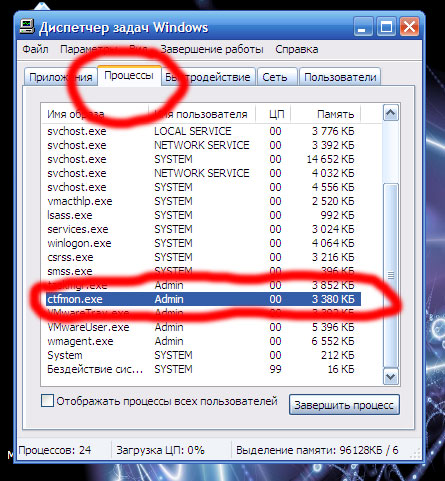
Ako postoji, a jezična traka još uvijek nije vidljiva, idite na korak 4
Ako se ovaj proces tamo ne vidi, idite u mapu C: \ Windows \ System32, potražite ctfmon datoteku i pokrenite je:
 Ako takva datoteka ne postoji, preuzmite je odavde: stavite je u mapu C: \ Windows \ System32 i pokrenite je.
Ako takva datoteka ne postoji, preuzmite je odavde: stavite je u mapu C: \ Windows \ System32 i pokrenite je.
Nakon toga ponavljamo korak 1 i ponovno pokrećemo računalo, trebala bi se pojaviti jezična ploča.
Još uvijek se ne pojavljuje? Onda ovako:
4. Preuzmite ovu datoteku: i pokrenite. Ova datoteka mijenja registar kako bi se vratila jezična traka. Ako antivirus počne psovati, pošalji ga k vragu.
5. Ako svi prethodni koraci nisu pomogli, instalirajte program Punto Switcher. Prikazuje jezičnu traku i mijenja jezike, a čak podržava i automatsko prebacivanje, ako je potrebno.
Operativni sustav Windows postoji već neko vrijeme. A najzanimljivije je da se tijekom dvadeset pet godina njegov izgled praktički nije promijenio. Naravno, OS je postao praktičniji i ljepši, ali općenito se struktura nije promijenila. Unatoč svim poboljšanjima i ažuriranjima, jedan problem je i dalje prisutan u Windows operativnom sustavu. Govorimo o iznenadnom nestanku jezične trake.
Naravno, "lokalna" jezična traka nije posebno potrebna. Sumnjam da tamo često mijenjaju jezike. Ali u našim krajevima je prebacivanje jezika na drugi vrlo važan dio korištenja računala. Barem s engleskog na ruski ili obrnuto.Danas smo detaljno Pogledajmo problem nestanka jezične trake i načine za njegovo rješavanje.
Što trebam učiniti ako jezična traka nestane?
Prvo pogledajmo najjednostavnije načine rješavanja problema i postupno prijeđimo na složenije. Možda, ako je jezična traka nestala na vašem računalu, možete je vratiti na svoje mjesto u dva klika.
Prva metoda je sljedeća: idite na "start", zatim "upravljačka ploča" i postavite sadržaj na "kategorije". Pronađite stavku "shema rasporeda tipkovnice ili druge metode unosa" ili upišite jezik u pretragu.
Otvorit će se ploča "Jezici i regionalni standardi". U njoj se morate prebaciti na karticu "Jezik i tipkovnice", a zatim kliknite na "promijeni tipkovnicu ...".
U novom prozoru "Jezici i usluge unosa teksta" provjerite je li prekidač na "Prikvačeno na programsku traku".
Kako se ne biste zbunili, ispod je snimka zaslona koja detaljno opisuje navedene korake:

Također, ne zaboravite da prisutnost jezične trake u lijevom kutu može biti samo kada uključuje više od jednog jezika.
Da biste provjerili koliko je jezika uključeno, trebate izvršiti prva tri gornja koraka, a zatim kliknuti na karticu "Općenito". Provjerite koliko jezika ploča uključuje.

Imajući veliko iskustvo u korištenju računala, možemo sa sigurnošću reći da jezična traka najčešće nestaje ako je zadani jezik ruski. Možda upravo u tome leži vaš problem. Promijenite zadani jezik u engleski i, možda, jezična traka će se vratiti na svoje izvorno mjesto i neće nestati u budućnosti.
No, glavni razlog nestanka jezične trake je neispravan rad aplikacija. Ako tipkovnica prečesto nestaje, najbolje ju je potpuno ukloniti i instalirati program Punto Switcher. Reći ću vam kako onemogućiti standardnu jezičnu traku na kraju članka.
Sada morate saznati razloge koji utječu na činjenicu da jezična traka nestaje.
Kako mogu popraviti Windows Task Scheduler?
S pojavom sustava Windows 7, planer je odgovoran za pokretanje jezične ploče. Iz ovoga možemo zaključiti da ako usluga planera nije pokrenuta, jezična traka neće biti dostupna. Da biste provjerili rad planera, morate učiniti sljedeće:
- Desnom tipkom miša kliknite ikonu "Računalo" na radnoj površini i odaberite "Upravljanje"
- U prozoru gledamo stablo s lijeve strane i nalazimo "Usluge i aplikacije -> Usluge"
- U desnom dijelu prozora nalazimo uslugu "Task Scheduler"
- Provjeravamo je li usluga u stanju "Running" i je li tip pokretanja "Automatski"
- Ako je vrsta pokretanja "Ručno", dvaput kliknite i odaberite "Automatsko" u prozoru
- Ponovno pokrećemo računalo i provjeravamo.

Ako je usluga planera počela raditi, ali se jezična traka nije pojavila, morat ćete provjeriti je li zadatak omogućen u samom planeru. Da biste to učinili, morate učiniti sljedeće:
- Nalazimo u izborniku "start" i u pretraživanju upisujemo "scheduler". U rezultatima pretraživanja morate pronaći "Task Scheduler" i kliknuti na njega.
- Obratite pažnju na lijevu stranu prozora i idite na sljedeći put: "Task Scheduler Library -> Microsoft -> Windows -> TextServicesFramework".
- Na desnoj strani prozora mora biti prisutan zadatak "MsCtfMonitor". Desnom tipkom miša kliknite na njega i kliknite "omogući".
- Ako imate samo opciju "onemogućiti", tada je planer omogućen i zadatak je pokrenut.
Vratite jezičnu traku putem registra.
Ako sve gore navedene metode nisu pomogle, morat ćete otići u registar i unijeti izmjene u njega. Prije izlaska sustava Windows 7, program "ctfmon.exe" bio je odgovoran za upravljanje jezičnom trakom. Da biste ga aktivirali u sedam, trebate dodati program u pokretanje.
Ovaj postupak možda neće biti uspješan. U tom slučaju, morat ćete slijediti sljedeći plan:
- Pokrenite uređivač registra: pritisnite "Win + R" i unesite "regedit"
- Pronađite granu
- U desnom dijelu prozora kliknite desnom tipkom miša na prazan prostor i odaberite "New -> String parameter", dajte mu naziv "CTFMON.EXE".
- Dvaput kliknite na njega i postavite vrijednost "C: \ WINDOWS \ system32 \ ctfmon.exe".
Krajnji rezultat bi trebao biti ovakav:

Ponovno pokrećemo računalo i provjeravamo je li se jezična traka pojavila. Ako se ne pojavi, najvjerojatnije nedostaje sama datoteka "ctfmon.exe". U tom slučaju morat ćete je preuzeti i raspakirati u mapu "C: / Windows / System32 /" Ako je vaš operativni sustav instaliran na pogonu "D", a zatim prvo naznačite da vam je potreban.
Problem rješavamo radikalno.
Ako vam sve gore navedene opcije nisu uspjele, nemojte očajavati. Nema nerješivih problema. Postoji jedna opcija koja će vam sigurno pomoći. To se može učiniti pomoću programa Punto prekidač... Program neće vratiti jezičnu traku, ali će je moći zamijeniti svojom, koja definitivno neće nestati. Osim ako ga ne izbrišete, naravno. Glavna svrha Punto Switchera je automatsko prebacivanje rasporeda tipkovnice. Ako unesete "yjen, er", program će se automatski prebaciti na ruski izgled i razumjeti što ste unijeli "laptop".
Ne biste trebali imati problema s instaliranjem Punto Switchera. Kada instalirate program, ikona će se pojaviti u traci sustava, kao na jezičnoj traci. Ako ga kliknete desnom tipkom miša, možete isključiti automatsko mijenjanje jezika. Tako ćete dobiti analognu jezičnu traku. Većina korisnika to učini, isključi standardnu jezičnu traku i koristi program Punto Switcher.
Također, ovaj program je vrlo jednostavan za korištenje. Ima dodatne značajke koje mogu ubrzati vaš rad na računalu. Na primjer, možete staviti prekidač jezika na jednu tipku, na primjer na “ctrl”. Tako da se sigurno nećete zbuniti kada mijenjate raspored tipkovnice.
Da biste izvršili takve promjene, potrebno je desnom tipkom miša kliknuti na ikonu jezične trake i odabrati "Postavke". Zatim pronaći karticu "Općenito" i odabrati, na primjer, "Switch layouts: right Ctrl".

Ako ste instalirali nekoliko jezika, ali najčešće koristite samo ruski i engleski, bit ćete zadovoljni funkcijom "samo ruski / engleski." Nakon odabira ove funkcije, možete desnom tipkom "Ctrl" prebacivati između ova dva jezika. A da biste se prebacili na druge jezike, samo kliknite na standardni tipkovnički prečac. Osobno koristim ovu značajku već duže vrijeme.
Pa, sada možete riješiti problem s nestankom jezične trake. Štoviše, sada ga možete prilagoditi kako želite. Ostanite s nama i naučite nova znanja.
 Arhitektura distribuiranog upravljačkog sustava baziranog na rekonfigurabilnom računskom okruženju s više cjevovoda L-Net "transparentni" distribuirani datotečni sustavi
Arhitektura distribuiranog upravljačkog sustava baziranog na rekonfigurabilnom računskom okruženju s više cjevovoda L-Net "transparentni" distribuirani datotečni sustavi Stranica za slanje e-pošte Ispunite datoteku relay_recipients adresama iz Active Directory
Stranica za slanje e-pošte Ispunite datoteku relay_recipients adresama iz Active Directory Nedostaje jezična traka u sustavu Windows - što učiniti?
Nedostaje jezična traka u sustavu Windows - što učiniti?